- L'erreur AADSTS9000411 dans Teams est courante et se produit parfois en raison des informations de connexion.
- La suppression des données de connexion et du cache du programme résoudra rapidement ce problème.
- Vous pouvez également effectuer une réinstallation propre du logiciel pour restaurer toutes ses fonctionnalités.
- Ce problème apparaît lors de l'utilisation de l'application de bureau afin que vous puissiez le contourner en passant à l'application Web.
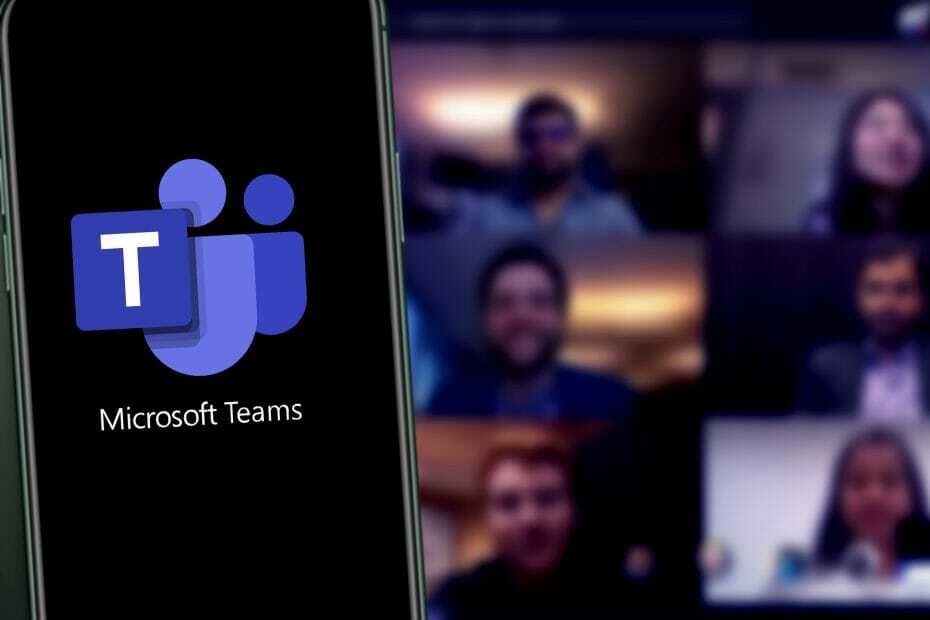
Ce logiciel maintiendra vos pilotes opérationnels, vous protégeant ainsi des erreurs informatiques courantes et des pannes matérielles. Vérifiez tous vos pilotes maintenant en 3 étapes faciles :
- Télécharger DriverFix (fichier de téléchargement vérifié).
- Cliquez sur Lancer l'analyse pour trouver tous les pilotes problématiques.
- Cliquez sur Mettre à jour les pilotes pour obtenir de nouvelles versions et éviter les dysfonctionnements du système.
- DriverFix a été téléchargé par 0 lecteurs ce mois-ci.
Lorsqu'il s'agit de travail en entreprise, les outils collaboratifs sont très appréciés car ils aident tout le monde à rester en contact.
Un très bon exemple est Équipes Microsoft, un outil collaboratif soigné et entièrement gratuit qui fait également partie de la suite Microsoft Office mais peut également être téléchargé séparément.
Les utilisateurs s'y connectent et, à partir de là, ils peuvent commencer à communiquer avec leurs collègues, envoyer des fichiers, etc.
Malheureusement, Microsoft Teams a des problèmes occasionnels dans le système, en particulier en ce qui concerne les problèmes de connexion.
Par exemple, des utilisateurs ont signalé qu'ils recevaient un Message d'erreur lorsque vous essayez d'entrer dans Teams :
J'ai du mal à me connecter à Teams aujourd'hui. L'erreur bascule entre une erreur 500 ou celle-ci: AADSTS9000411: la demande n'est pas correctement formatée.
L'indice de connexion de paramètre est dupliqué. J'ai essayé d'effacer mes informations d'identification dans le gestionnaire de crédits et j'ai redémarré mon PC et l'application Teams. Aucune suggestion?
Ce problème est assez courant, et c'est pourquoi nous avons décidé de l'aborder avec ce guide étape par étape sur la façon de le résoudre.
Comment corriger l'erreur d'indice de connexion en double ?
1. Nettoyez votre PC Windows de toutes les informations de connexion Teams et des fichiers de cache
- Quittez l'équipe Microsoft.
- presse les fenêtres + R.
- Dans la zone de recherche, recherchez l'emplacement du dossier et cliquez sur d'accord pour accéder à cet emplacement:
%appdata%MicrosoftTeams -
Effacer les éléments sous:
C:\\Users\UserName\AppData\Roaming\MicrosoftTeams\Cache -
Effacer tous les éléments du dossier:
C:\\Users\UserName\AppData\Roaming\MicrosoftTeamsApplication Cache\Cache - Redémarrer Équipes.
Effacer tout le cache de Teams actualisera le programme et résoudra, espérons-le, ce problème de connexion pour vous.
2. Effectuer une réinstallation propre
- presse Démarrer et sélectionnez Paramètres.
- Cliquer sur applications.
- Rechercher Équipes Microsoft dans la liste des programmes installés.
- Désinstallez les deux programmes suivants:
- Équipes Microsoft
- Installateur à l'échelle de la machine des équipes
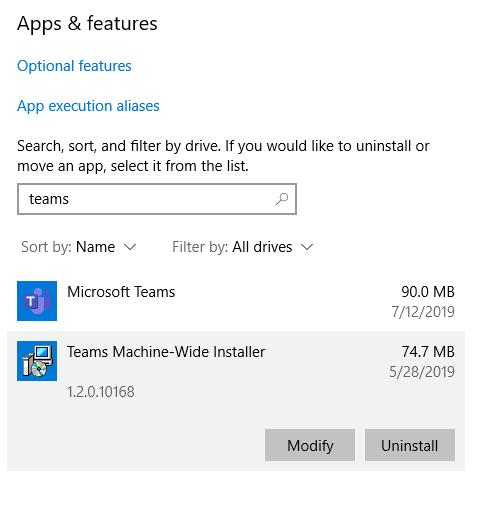
- Une fois la désinstallation terminée, supprimez tous les fichiers des emplacements suivants:
%LocalAppData%MicrosoftTeams
%LocalAppData%MicrosoftTeamsMeetingsAddin
%AppData%MicrosoftTeams
%LocalAppData%SquirrelTemp
- Aller à Site Web de l'équipe de Microsoft, téléchargez le client et réinstallez-le.
- Redémarrer votre ordinateur.
La réinstallation de Microsoft Teams devrait résoudre complètement ce problème, alors suivez les étapes ci-dessus pour le faire.
Vous pouvez également opter pour un outil automatique pour effectuer le processus de désinstallation plus rapidement et en profondeur. Nous vous recommandons d'utiliser ce type de programme car il supprime tous les fichiers laissés dans le registre et le système Windows. Au fil du temps, ces fichiers obstrueront votre appareil et entraîneront un surcadençage ou des problèmes de performances similaires.
⇒Obtenez le programme de désinstallation IObit
3. Agrandissez Microsoft Teams et réessayez
- Lancer Équipes Microsoft.
- Fermez la fenêtre avec le message d'erreur.
-
Agrandir la fenêtre Equipes et cliquez sur le Déconnecter relier.

- Connexion aux équipes.
Cette méthode est plus une solution de contournement bizarre, mais elle s'est avérée utile pour un certain nombre d'utilisateurs, donc cela vaut la peine de l'essayer.
4. Utiliser l'application Web
Ce problème est très courant lorsque vous utilisez l'application de bureau Microsoft Teams. En tant que tel, si vous rencontrez l'erreur d'indice de connexion en double, essayez d'utiliser le Client Web Microsoft Teams plutôt.
En suivant l'une de ces méthodes, vous devriez pouvoir vous connecter à Microsoft Teams sans rencontrer l'indice de connexion est une erreur dupliquée.
Cependant, si vous n'arrivez pas à faire fonctionner Teams ou si cela vous donne encore des maux de tête, vous devriez jeter un œil à notre sélection avec le meilleur logiciel de télétravail pour obtenir maintenant.
Laquelle de ces méthodes a fonctionné le mieux pour vous? Laissez-nous un message dans la section commentaires ci-dessous.


![10+ meilleurs logiciels de suivi du temps [Guide 2021]](/f/c9f6044ed9dc15a2558feaa323c52165.jpg?width=300&height=460)